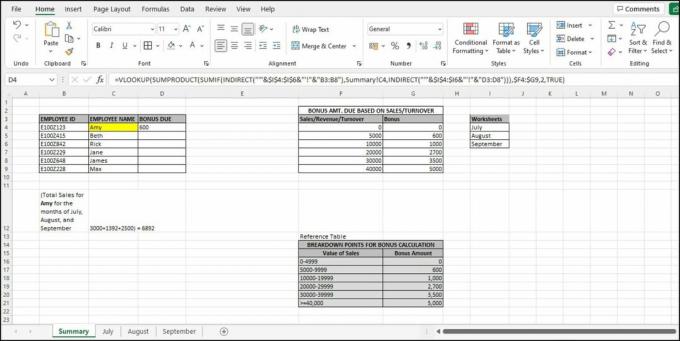La función SUMAR.SI es bastante versátil, pero puede ser un poco complicado de usar si no está familiarizado. Si ha estado usando Excel para administrar su trabajo y sus finanzas personales (y, por supuesto, para crear algunos gráficos y tablas), o simplemente tiene curiosidad acerca de cómo funciona esta útil herramienta, entonces ha venido a la derecha lugar.
Aquí, lo guiaremos a través de algunas formas únicas en las que puede aplicar la función en una amplia gama de situaciones prácticas.
¿Qué es la función SUMAR.SI?
SUMAR.SI es una función integrada en Excel que puede usar para resumir un rango de valores bajo ciertas condiciones. Es una función increíblemente útil, y debería conocerla si va a utilizar Excel en cualquier capacidad.
La sintaxis de la función SUMAR.SI se puede expresar de la siguiente manera:
=SUMAR.SI(rango, criterio, [suma_rango])Puede realizar cálculos financieros avanzados en una variedad de escenarios utilizando la función SUMAR.SI. Veamos cómo funciona esto.
Para autónomos
Cuando trabajas como autónomo, puede ser difícil hacer un seguimiento de todos los diferentes proyectos y clientes que tienes en marcha en un momento dado. La buena noticia es que la función SUMAR.SI puede facilitar mucho este proceso. Echemos un vistazo a un par de escenarios comunes en los que esto puede ayudar.
1. Calcular las horas trabajadas del cliente durante un período específico
Puede usar la función SUMAR.SI de Excel para calcular la suma mensual de horas trabajadas para proyectos de clientes. Por ejemplo, supongamos que desea calcular las horas mensuales individuales trabajadas para todos sus clientes.
O supongamos que desea contar la cantidad de horas que ha trabajado para cada cliente durante enero y luego agregar este valor a su cuenta.
En este ejemplo, hemos tomado en consideración el número total de horas trabajadas en enero, y luego extrajo la cantidad de horas trabajadas para cada cliente especificando su nombre (por ejemplo, "Cliente 4", en nuestro ejemplo).
2. Ver facturas vencidas de los clientes
Como autónomo, es importante gestiona bien a tus clientes. Por ejemplo, es posible que desee conocer los importes de las facturas adeudadas por sus clientes después de una fecha límite.
En el ejemplo anterior, tenemos una serie de nombres de clientes, fechas de contratos y montos de facturas pendientes. Si desea saber cuánto dinero deben los clientes que no han pagado sus facturas después del 1 de enero de 2020, utilizará una función SUMIF como la siguiente:
=SUMAR.SI(I9:I14,">1/1/2020",J9:J14)
Usando la fórmula anterior, podemos sumar todos los montos pendientes correspondientes a los valores de fecha en la Columna I, que son mayores que la fecha de corte del 01/01/2020.
para uso individual
SUMAR.SI es una gran función para cualquier usuario de hoja de cálculo. Es fácil de usar y puede ayudarlo a hacer su trabajo más rápido.
A veces, es posible que solo desee realizar un seguimiento de sus gastos personales, para calcular cuánto debe en su tarjeta de crédito, cuánto gastas en comestibles o simplemente ponte al día con tus equipos deportivos favoritos actuación. Echemos un vistazo más de cerca a cómo la función SUMAR.SI puede ayudarlo a resolver las cosas.
3. Sigue las estadísticas de tu equipo deportivo favorito
SUMIF es una excelente manera de realizar un seguimiento de las estadísticas de su equipo deportivo favorito. Es una manera fácil de ver cuántos juegos ha ganado, su registro de victorias/derrotas y su puntaje general.
Por ejemplo, si desea ver cuántos goles han marcado sus equipos o jugadores favoritos esta temporada, puede usar SUMAR.SI para contarlos por usted. Todo lo que necesitas hacer es establecer una ecuación que se vea así:
Mediante la función, puedes consultar el número total de goles marcados por cada jugador o el número de veces que un equipo ha ganado en casa. Suena bastante fácil, ¿no?
4. Supervise sus gastos personales
La función SUMAR.SI es una herramienta poderosa para mantenerse al día con su presupuesto. Si desea realizar un seguimiento de sus gastos por categoría, puede usar la función SUMAR.SI para sumar todos los valores en su hoja de cálculo que coincidan con una determinada condición.
Veamos un ejemplo. Usando la hoja de cálculo anterior, si desea saber cuánto dinero gastó en comestibles este mes, puede usar la función SUMAR.SI de esta manera:
=SUMAR.SI(D4:D18,"Comestibles",E4:E18)Esto sumaría todos los valores en la columna E que coincidieron con el criterio de texto "Comestibles", lo que equivale a $ 140, en este caso.
Por trabajo o negocio
La función SUMAR.SI funciona bien para muchos escenarios. Puede proporcionar soluciones para sus tareas diarias y ayudarlo a administrar mejor su día. Exploremos algunas de las formas en que puede utilizar esta función para el trabajo o los negocios.
5. Calcule las bonificaciones de sus empleados
Si está buscando calcular las bonificaciones de los empleados en función de ciertos criterios (por ejemplo, ventas o ingresos), la función SUMAR.SI de Excel es una excelente manera de hacerlo.
Supongamos que tiene una hoja de cálculo que contiene los datos de los empleados y la facturación correspondiente o los ingresos por ventas generados para los meses de julio, agosto y septiembre, en diferentes hojas de trabajo.
Además, tiene un desglose de los montos de las bonificaciones (columnas F14:G21) que vencen una vez que los empleados cumplen con los criterios de elegibilidad en función de la rotación. Por ejemplo, los empleados son elegibles para recibir un bono de $600 si tienen una facturación de ventas superior a $5000 pero inferior a $10,000.
Ahora, desea calcular los montos de bonificación adeudados a amy con base en su facturación en el trimestre que terminó en septiembre. Necesitamos usar más de una función aquí: SUMIF, SUMPRODUCT y VLOOKUP, para llegar a los montos de bonificación:
Primero, escriba los nombres de las hojas de trabajo en la hoja Resumen (I3:16). Teniendo en cuenta solo el mes de julio, anote la función SUMAR.SI para Amy como se muestra a continuación.
Ahora, tendrá que introducir el SUMAPRODUCTO función para asegurarse de que todo se sume con precisión en los pasos posteriores.
A continuación, deberá resumir los valores correspondientes de la facturación de ventas en todas las hojas de trabajo para Amy. Para esto, solo necesitará considerar los nombres de todas las hojas de trabajo en columna i Necesitarás usar el INDIRECTO función para extraer los valores de datos de ventas a lo largo de los tres meses. Para ello, realice los siguientes ajustes en la función SUMAR.SI:
- Para [julio! B3:B8] - Reemplazar con el rango de la hoja de trabajo INDIRECTO("'"&$I$4:$I$6&"'!"&"B3:B8")
- Para [julio! D3:D8] - Reemplazar con el rango de la hoja de trabajo INDIRECTO("'"&$I$4:$I6&"'!"&"D3:D8")
La expresión quedará de la siguiente manera:
Esto trae a colación las ventas totales de Amy para julio, agosto y septiembre, que ascienden a $6892.
Ahora, para calcular la cantidad de bonificación, envolvemos la función completa dentro de otra función BUSCARV para buscar las cantidades de bonificación elegibles en las columnas F4 a G9. La expresión final quedaría de la siguiente manera:
Con base en esta fórmula, el monto de la bonificación para Amy resulta ser $600.
6. Rastree las visitas a la página de Google para elementos específicos
La función SUMAR.SI es una forma útil de sumar vistas de páginas en línea para artículos específicos en su tienda en línea. Puede usarlo para contar las visitas a la página, los visitantes, la participación en las redes sociales o cualquier otra métrica que desee rastrear a través de Google Analytics o cualquier otro panel de control de su elección.
En nuestro ejemplo, veremos cómo podemos resumir las visitas a la página para los artículos SKU del sitio web titulados "Muebles" y "Artículos de decoración" durante un período quincenal. Simplemente tendríamos que resumir las vistas de página individuales utilizando criterios de texto.
Podemos comenzar identificando el rango de celdas que contienen nuestros datos, es decir, las Columnas C y D. Una vez que hayamos seleccionado nuestro rango, necesitaremos ingresar nuestros criterios en una función SUMAR.SI escribiendo "Muebles". Tendremos que repetir el proceso con otra función SUMAR.SI escribiendo "Elementos de decoración" esta vez. Para llegar a la suma de las páginas vistas, simplemente necesitaremos envolver las dos funciones SUMAR.SI en una función SUMA.
Esto se puede lograr mediante la siguiente expresión:
=SUMA(SUMA.SI(C3:C17,"Muebles",D3:D17)+(SUMAR.SI(C3:C17,"Déartículos cor",D3:D17)))Una vez que sepa cómo usar SUMAR.SI, puede resumir fácilmente elementos individuales (o filas) en función de sus criterios. Esto hace que sea muy fácil evaluar sus datos, específicamente la efectividad de las campañas de marketing. También puede usarlo para resumir las métricas de participación en las redes sociales, encontrar las mejores fuentes de tráfico y examinar la participación general con su contenido.
No podemos enfatizar lo suficiente cuánto la función SUMAR.SI puede ayudarlo a trabajar de manera más eficiente. Si bien tiene sus limitaciones, aún puede usarlo para crear algunas fórmulas bastante poderosas. Dada su versatilidad, puede compensar con creces su simplicidad y ahorrarle mucho esfuerzo. Comience a incorporar la función SUMAR.SI en sus hojas de cálculo hoy. Solo requiere un poco de práctica.